آیا تا به حال برایتان پیش آمده که اطلاعاتی مهم را حتی از سطل بازیافت ویندوز (Recycle Bin) پاک کرده باشید؟ برای بازیابی اطلاعات که ظاهرا برای همیشه پاک شدهاند راه حلی وجود دارد.
گاهی ممکن است به هر دلیلی بخواهید اطلاعاتی را که در کامپیوتر خود حذف کردهاید، بازیابی کنید. اگر این اطلاعات هنوز در سطل بازیافت ویندوز یا همان Recycle Bin موجود باشد، بازیابی آن بسیار ساده است و بهراحتی میتوانید آنها را بازگردانی کنید. اما اگر قبلاً سطل بازیافت را هم خالی کرده باشید چه؟ در این صورت آیا بازیابی سطل زباله کامپیوتر ممکن است؟
خوشبختانه چندین روش و ابزارهای مختلف برای بازگردانی اطلاعات حذف شده از Recycle Bin ویندوز وجود دارد که میتوانید از آنها استفاده کنید. در ادامه بیشتر درباره این موضوع صحبت کرده و چند مورد از بهترین و مؤثرترین روشهای بازیابی اطلاعاتی را که در پوشه سطل زباله ویندوز حذف شده، به شما معرفی میکنیم.
آیا بازیابی سطل زباله کامپیوتر ویندوز ممکن است؟
قبل از اینکه به معرفی روشهای بازیابی سطل زباله کامپیوتر بپردازیم، بیایید این سوال را جواب بدهیم که آیا واقعاً امکان بازگردانی فایلهای حذفشده وجود دارد یا خیر. جواب مثبت است اما به چند عامل مختلف بستگی دارد. زمانی که یک فایل را روی کامپیوتر حذف میکنید، به سطل بازیافت منتقل میشود و تا زمانی که این پوشه را خالی نکنید، در آنجا باقی میماند. بااینحال، حتی درصورت خالی کردن سطل بازیافت هم فایلها برای همیشه از کامپیوترتان حذف نمیشود. شانس موفقیت بازیابی فایلهای پاک شده به مدت زمانی حذف آن، مقدار اطلاعات جدید ذخیرشده روی دیسک و روش بازیابی که از آن استفاده میکنید، بستگی دارد.
۵ روش برگرداندن فایل حذف شده از سطل آشغال کامپیوتر
در ادامه، 5 روش مختلف را به شما معرفی میکنیم که به کمک آن میتوانید فایلهایی را که از سطل بازیافت ویندوز پاک شدهاند، بازیابی کنید. این 5 روش عبارت است از:
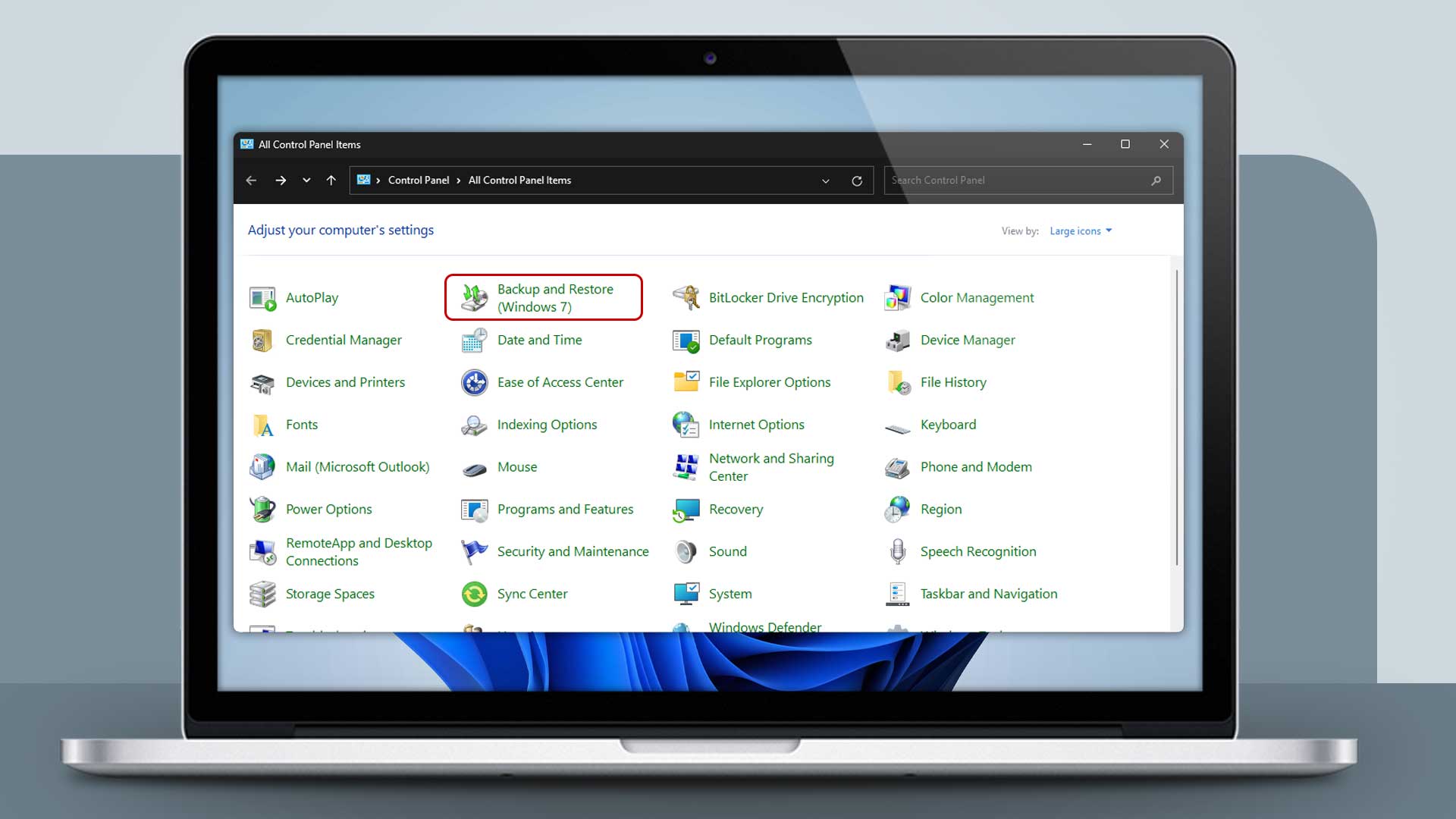
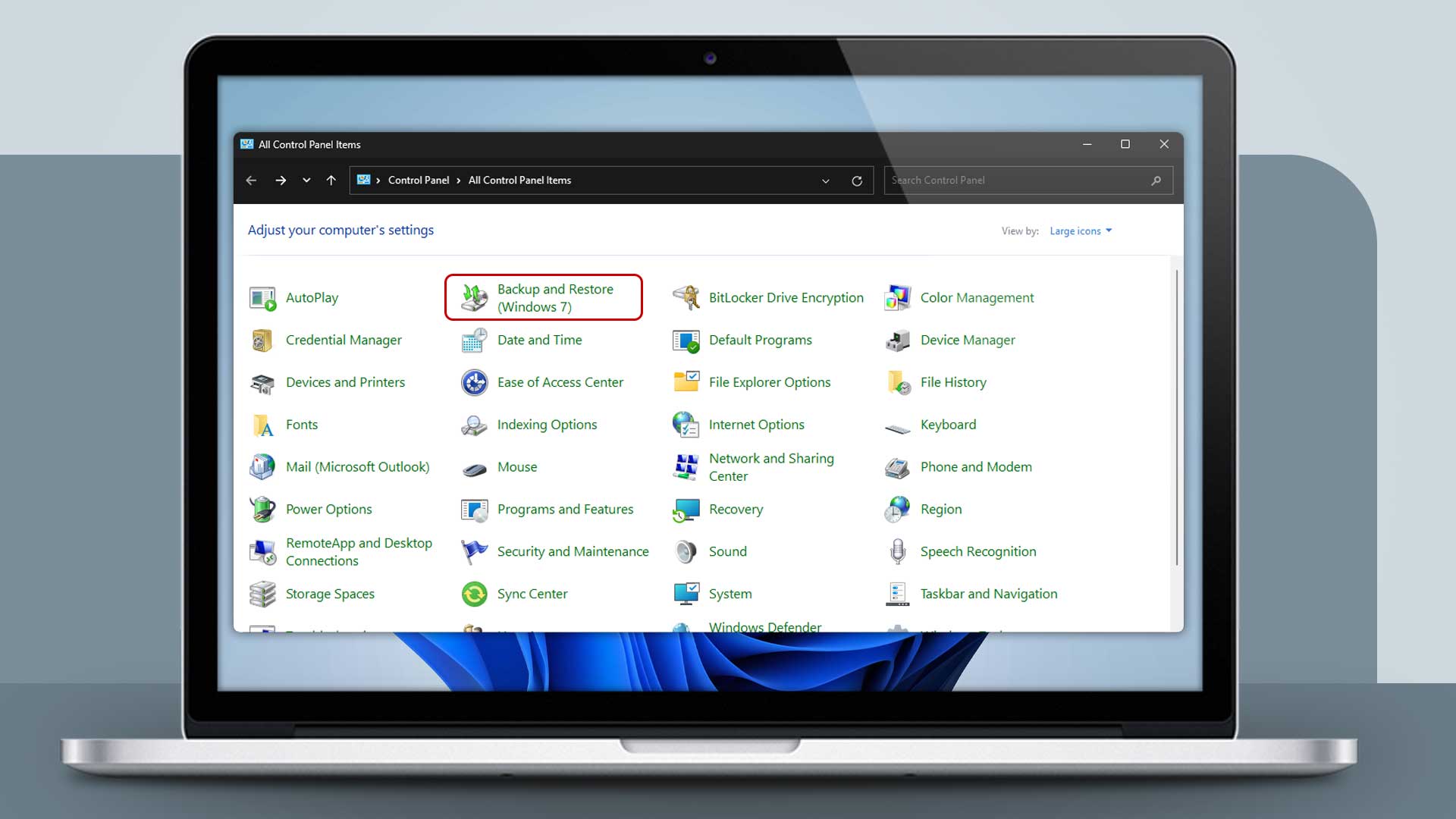
روش اول؛ ریکاوری سطل زباله از طریق عملکرد پشتیبان داخلی ویندوز
در ویندوز یک عملکرد پشتیبانی داخلی وجود دارد که برای برگرداندن فایل حذف شده از سطل آشغال کامپیوتر میتوانید از آن کمک بگیرید. مراحل انجام این کار را بهصورت زیر انجام دهید:
- با تایپ کلمه “Backup” در سرچ باکس ویندوز، به دنبال ابزار “Backup and Restore (Windows 7)” بگردید و آن را انتخاب کنید.
- روی “Restore my files” کلیک کنید.
- مکان ذخیره فایلها قبل از حذف را انتخاب کرده و سپس روی دکمه “Next” کلیک کنید.
- فایلهایی را که قصد بازیابی آن را دارید، انتخاب کرده و روی “Next” کلیک کنید.
- مکان مورد نظر برای ذخیره فایلهای بازیابیشده را انتخاب کنید.
- روی دکمه “Restore” کلیک کنید تا فرایند بازیابی آغاز شود.
حالا میتوانید صبر کنید تا فایلهای موردنظر بازیابی شده و سپس آن را در پوشه یا دیسک انتخاب شده، پیدا کنید.
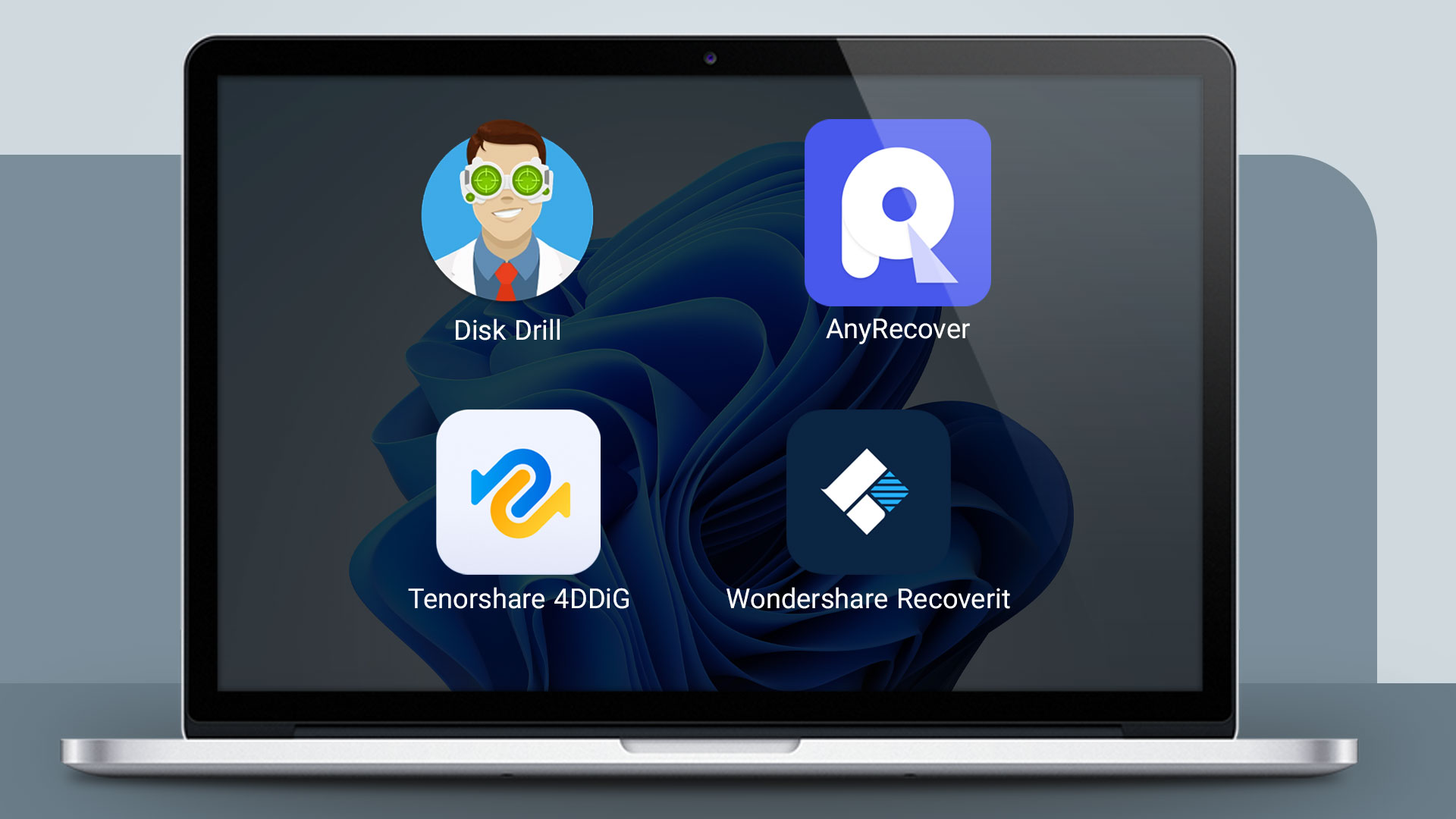
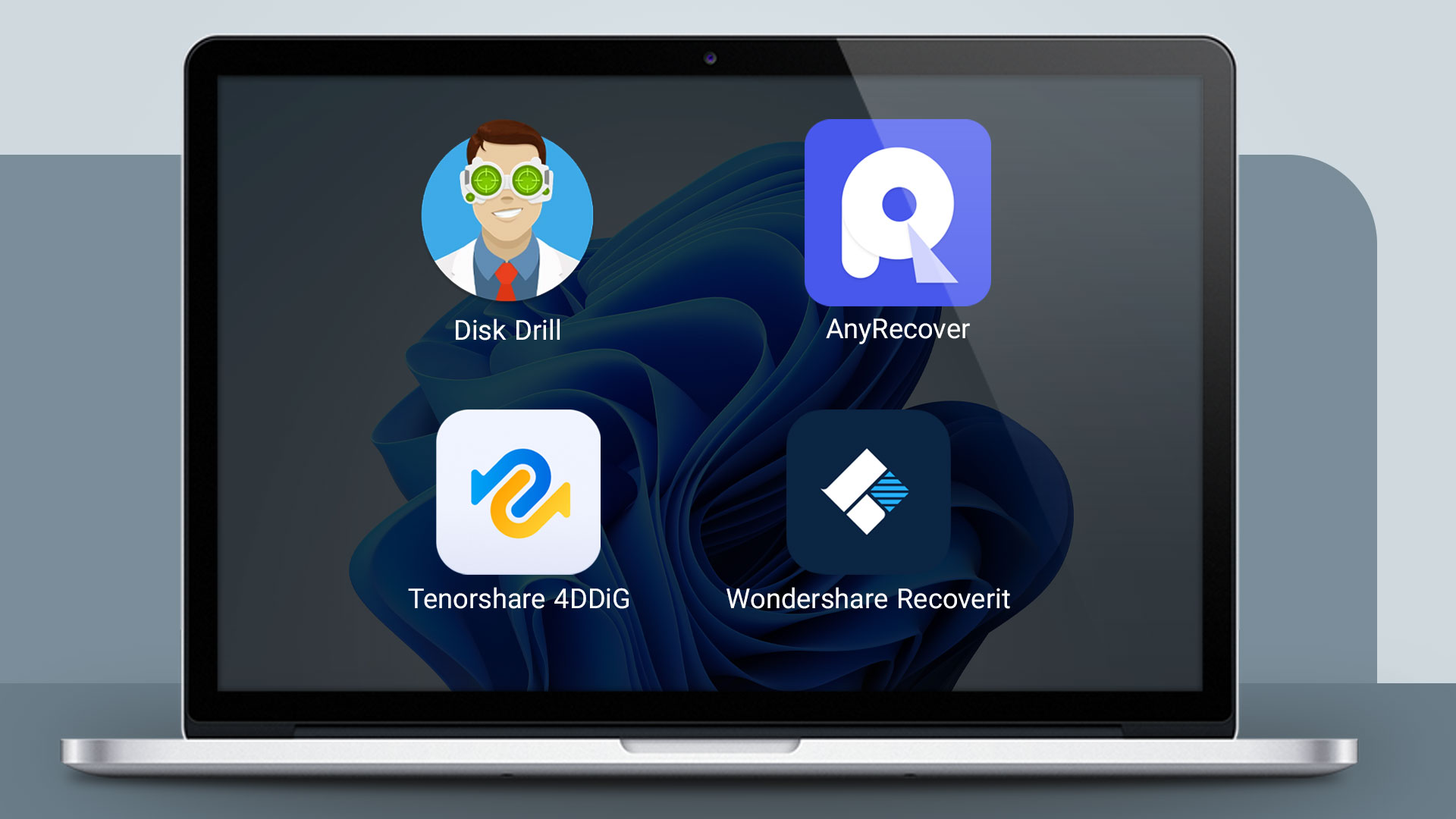
روش دوم؛ بازیابی سطل زباله کامپیوتر با استفاده از نرمافزار بازیابی اطلاعات
یکی از ابزارهای قدرتمندی که میتوانید برای ریکاوری سطل زباله کامپیوتر از آنها استفاده کنید، نرمافزارهای بازیابی اطلاعات هستند. نرمافزارهای زیادی برای این کار طراحی شدهاند اما از میان همه آنها، نرمافزارهای Tenorshare 4DDiG Data Recovery، AnyRecover، Disk Drill و Wondershare Recoverit بیشتر توصیه میشوند.
مراحل بازیابی اطلاعات در این نرمافزارها بصورت زیر است:
- ابتدا نرم افزارهای بازیابی اطلاعات را دانلود و روی کامپیوتر نصب کنید.
- بعد از راهاندازی نرم افزار، سطل بازیافت یا همان Recycle Bin را برای اسکن انتخاب کنید.
- فایلهای موردنظر برای بازیابی را انتخاب کنید.
- بروی دکمه “Recover” کلیک کنید.
با زدن دکمه “Recover” فرایند بازیابی فایلها روی کامپیوتر آغاز شده و بهراحتی میتوانید اطلاعات حذفشده خود را دوباره باز گردانید.
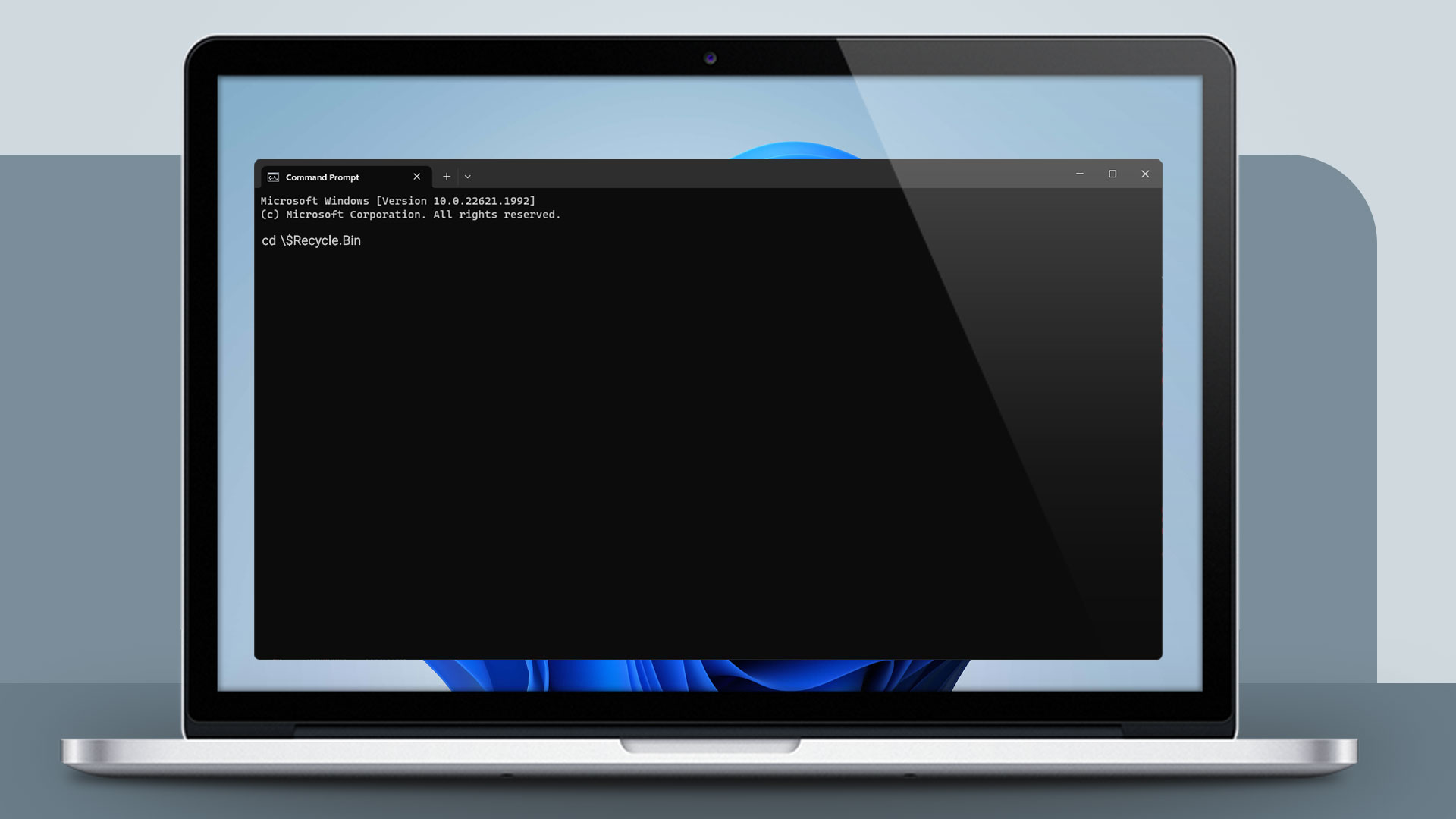
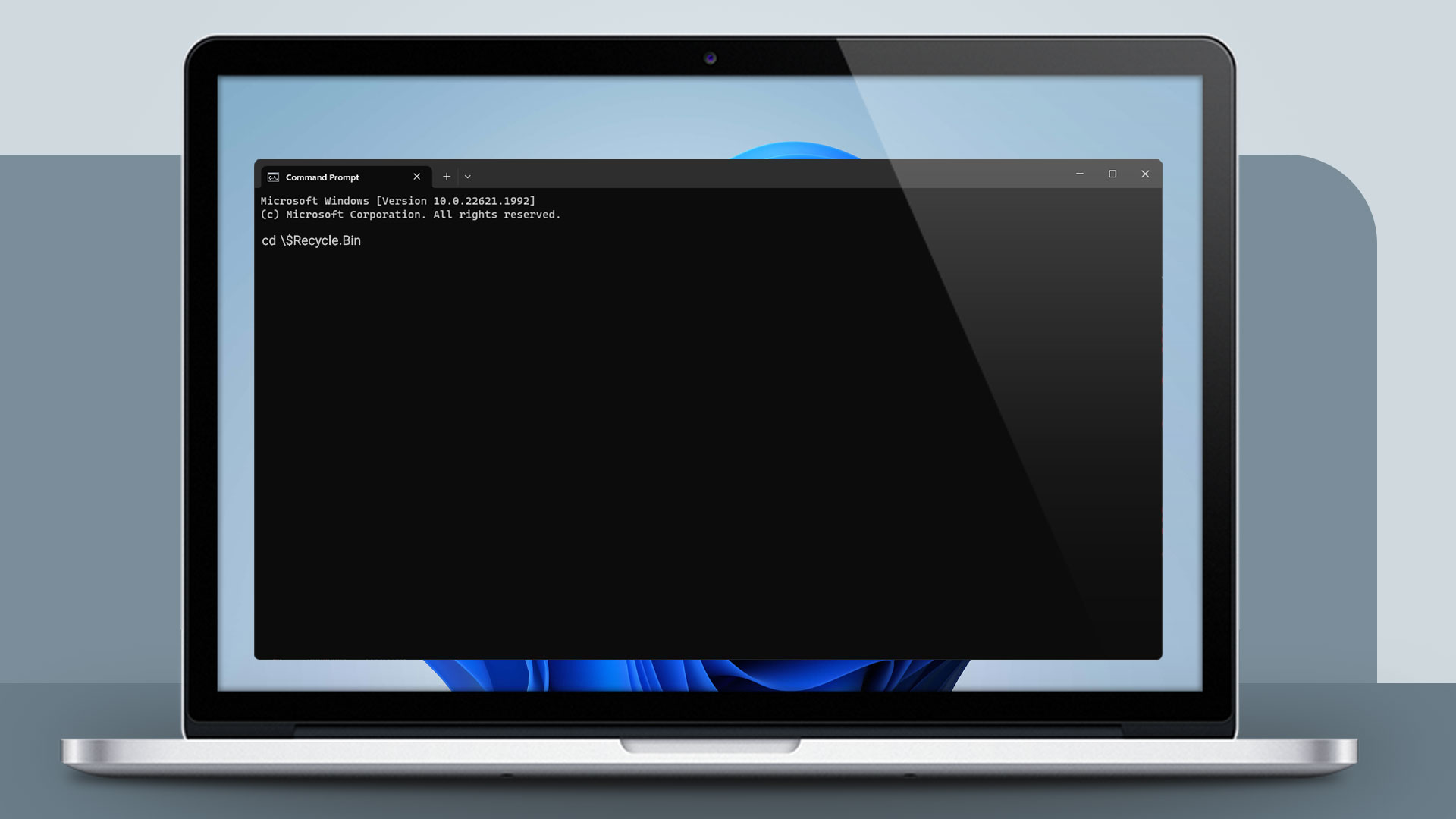
روش سوم؛ استفاده از خط فرمان (Command Prompt)
اگر با کار با Command Prompt راحت هستید، میتوانید برای بازیابی فایلها و اطلاعات حذف شده سطل زباله ویندوز از آن استفاده کنید. مراحل انجام فرایند بازیابی بصورت زیر است:
- با تایپ “cmd” در سرچ باکس ویندوز، “Command Prompt” را پیدا کرده و آن را انتخاب کنید.
- عبارت “cd \$Recycle.Bin” را در خط فرمان تایپ کرده و دکمه Enter را بزنید.
- حالا عبارت “dir /a” را تایپ و روی دکمه “Enter” بزنید.
- در این مرحله فایلهایی را که میخواهید بازیابی کنید انتخاب کنید.
- حالا با تایپ عبارت “copy filename.extension C:\Users\YourUserName\Desktop”، دکمه Enter را بزنید. در قسمت YourUserName، نام کاربر کامپیوتر خود را جایگزین کرده و به جای filename.extension، نام فایل حذفشدهای را که میخواهید بازیابی کنید، بنویسید.
با انجام این مراحل، فایل مورد نظر شما احتمالاً بازیابی شده و میتوانید روی دسکتاپ آن را پیدا کنید.
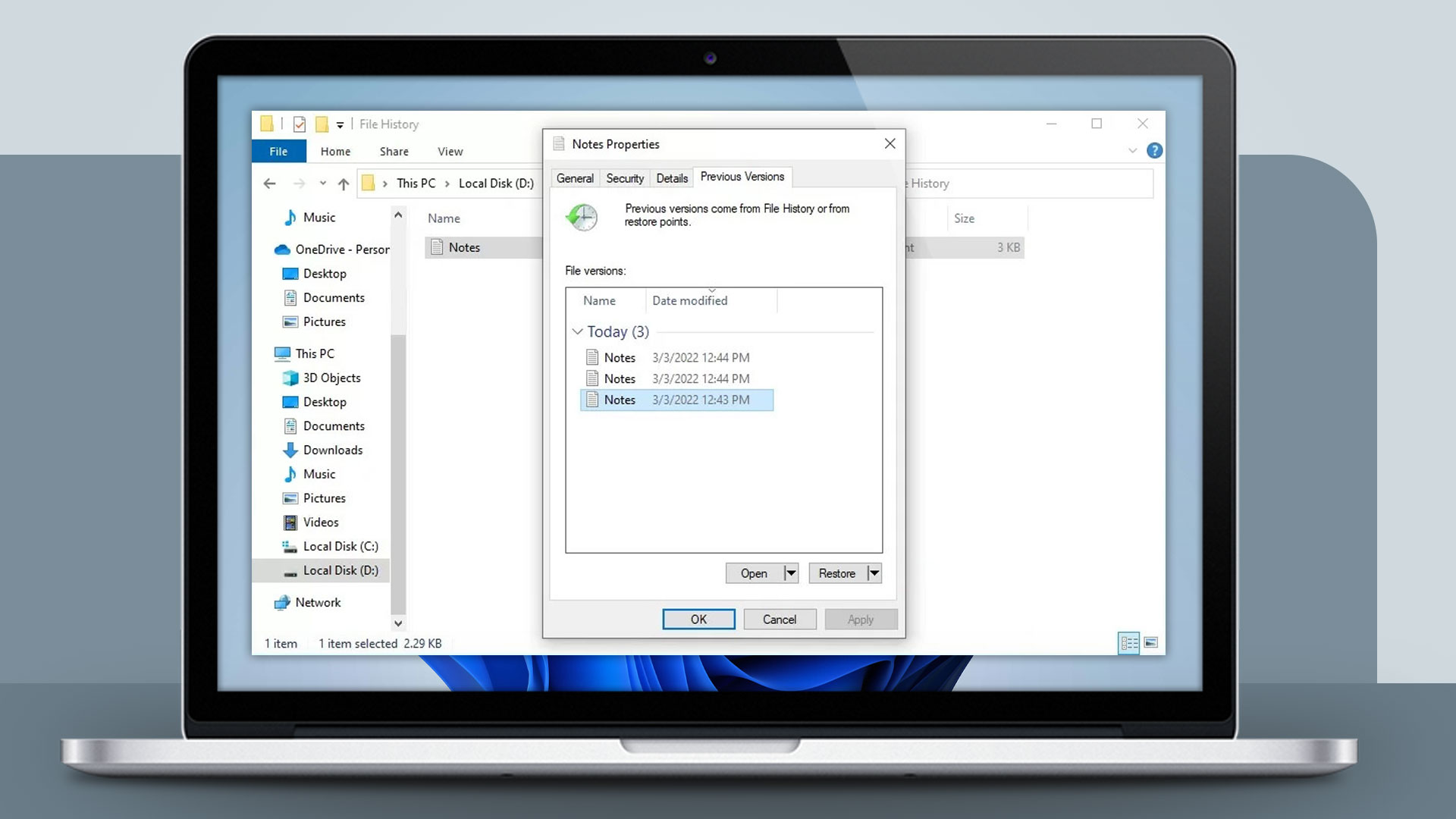
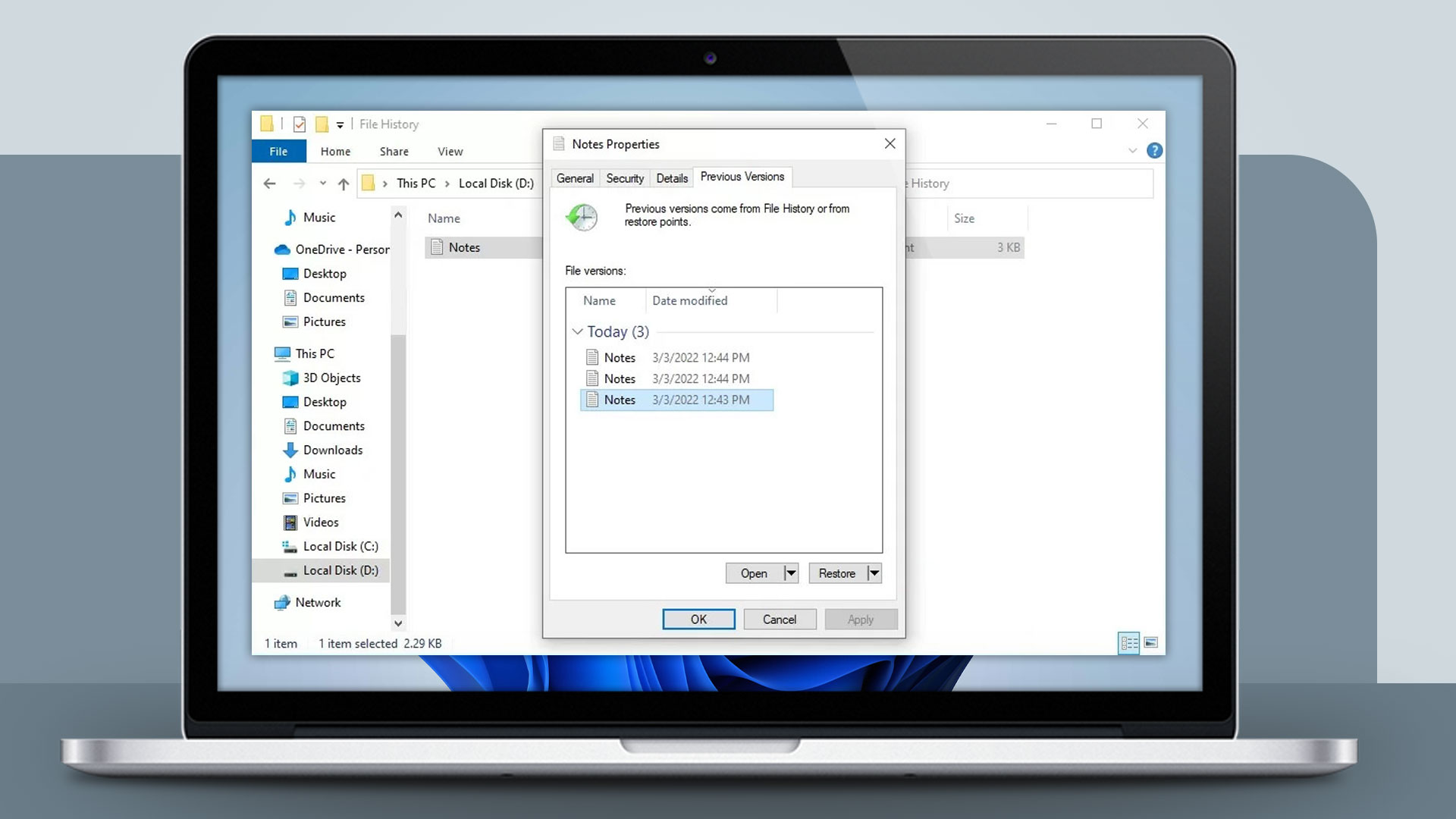
روش چهارم؛ بازیابی فایل حذف شده با استفاده از Previous Version
اگر روی کامپیوتر ویندوزی خود ویژگی “Previous Versions” را فعال کرده باشید، میتوانید از آن برای بازیابی فایلهای پاک شده از سطل بازیافت استفاده کنید. مراحل بازیابی فایلها در این روش را بصورت زیر دنبال کنید:
- ابتدا روی پوشهای که فایل حذف شده در آن ذخیره بود، راست-کلیک کنید.
- در منوی بازشده، گزینه “Properties” را انتخاب کنید.
- تب “Previous Versions” را پیدا کرده و روی آن کلیک کنید.
- حالا نسخه قبلی پوشه حاوی فایل مورد نظر را انتخاب کرده و روی “Restore” کلیک کنید.
اگر فکر میکنید که ممکن است فایلی را از روی کامپیوتر خود بصورت اتفاقی حذف کنید و نگران هستید که نتوانید بعداً به آن دسترسی داشته باشید، همین حالا قابلیت “Previous Versions” را روی ویندوزتان فعال کنید.
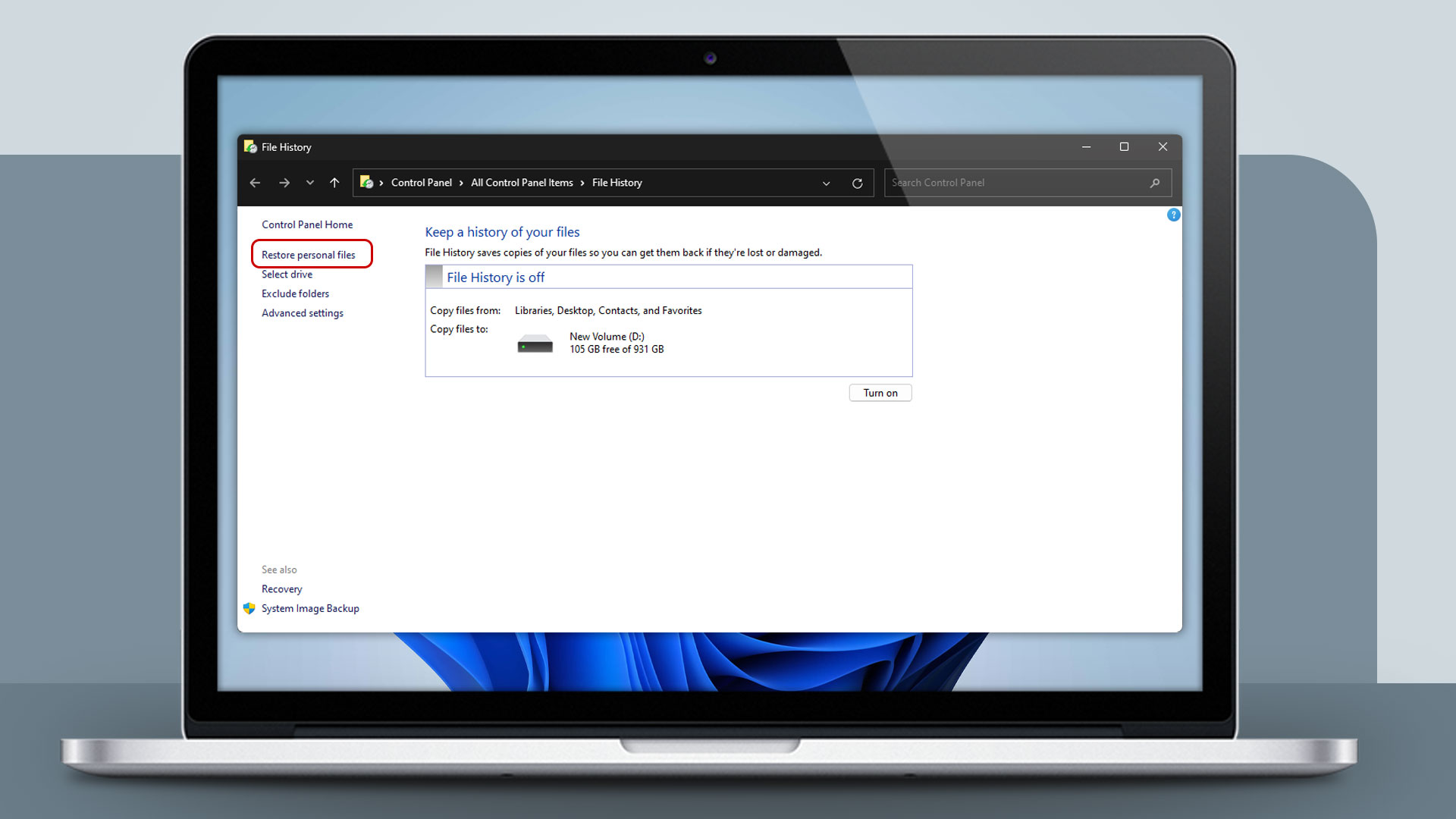
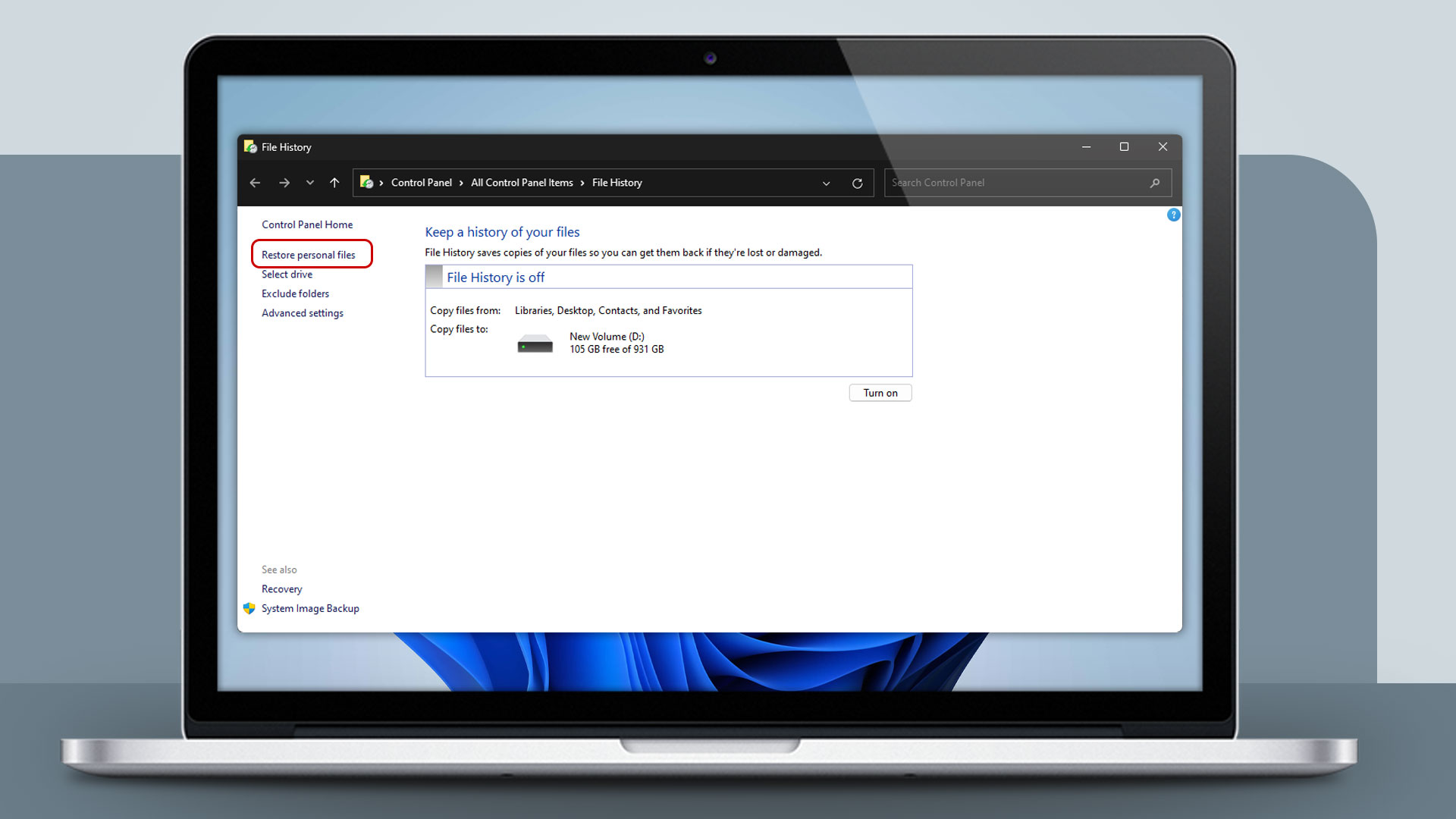
روش پنجم؛ بازیابی فایلهای حذفشده از Recycle Bin بااستفاده از file history
یکی دیگر از قابلیتهای ویندوز که با استفاده از آن میتوانید فایلهای حذف شده از سطل بازیافت را بازیابی کنید، ویژگی “File History” است. اگر این ویژگی روی کامپیوتر شما فعال باشد، با دنبال کردن مراحل زیر بهراحتی میتوانید فایلهای مورد نظر را از Recycle Bin بازیابی کنید.
- در سرچ باکس ویندوز با تایپ کردن “file history” ابزار مورد نظر را جستجو کرده و سپس آن را باز کنید.
- حالا روی دکمه “Restore personal files” کلیک کنید.
- فایلهایی را که قصد دارید بازیابی کنید، پیدا و انتخاب کنید.
در انتها با کلیک روی دکمه “Restore” میتوانید بازیابی فایلهای پاک شده از سطل بازیافت ویندوز را انجام دهید.
برگرداندن فایل حذف شده از سطل آشغال در ویندوز 7
اگر قصد برگرداندن فایل حذف شده از سطل آشغال در ویندوز 7 را دارید، مراحل زیر را دنبال کنید.
- ابتدا در کادر جستجوی ویندوز عبارت “backup” را تایپ کنید.
- از نتایج جستجو، گزینه “Backup and Restore (Windows 7)” را انتخاب کنید.
- بعد از باز شدن ابزار، روی دکمه “Restore my files” کلیک کنید.
- مکانی که فایلهای حذفشده در آن ذخیره شده بودند را انتخاب کنید.
- روی دکمه “Next” کلیک کنید.
- در نهایت، فایلهایی را که قصد بازیابی آنها را دارید انتخاب کنید.
جمعبندی
در این مطلب هرآنچه را که درباره بازیابی فایلهای پاک شده از سطل زباله ویندوز لازم است بدانید، بررسی کردیم. از دست دادن یک فایل مهم میتواند برای شما گران تمام شود. گاهی ممکن است یک فایل را حذف کرده باشیم اما بتوانیم آن را در پوشه Recycle Bin ویندوز پیدا کنیم. اما اگر آن را در اینجا هم پاک کرده باشیم، دسترسی به آن به این سادگی هم نخواهد بود. به همین دلیل روشهای مختلف بازیابی این فایلها را در این مطلب بررسی کرده و دیدیم که چه راهحلها و ابزارهایی برای بازیابی فایلهای حذف شده از سطل بازیافت ویندوز وجود دارد.
سوالات متداول
- آیا بازیابی فایلهای حذف شده از سطل بازیافت ویندوز امکان دارد؟
بله؛ بسته به مدت زمان حذف فایلها، فایلهای ذخیره شده بعد از آن و روش مورد استفاده برای بازیابی، میتوان بهراحتی هر فایل حذف شده را بازیابی کرد.
- چه روشهایی برای بازیابی اطلاعات حذف شده از Recycle Bin وجود دارد؟
برای بازیابی این اطلاعات میتوان از عملکرد پشتیبان داخلی ویندوز، نرم افزار بازیابی اطلاعات، استفاده از Command Prompt، استفاده از قابلیتهای Previous Version و file history استفاده کرد.
- بهترین ابزارهای بازیابی اطلاعات حذف شده روی کامپیوتر کدام است؟
نرمافزارهای Tenorshare 4DDiG Data Recovery، AnyRecover، Disk Drill و Wondershare Recoverit جزو بهترین گزینههای موجود برای بازگردانی دادههای حذف شده هستند.
مطالب مرتبط: چه زمانی باید لپ تاپ خود را تعویض کنیم؟





یعنی الان میشه عکسایی چند ماه پیش پاک کردم رو برگردونم؟
سلام آرمین جان
ریکاوری در بسیاری از مواقع یکم دچار مشکل میشه و احتمال بازگشت اطلاعات ۱۰۰ درصد نیست اما میشه امتحان کرد.